Hvernig á að stilla skannatíðni Xiaomi símaskjás
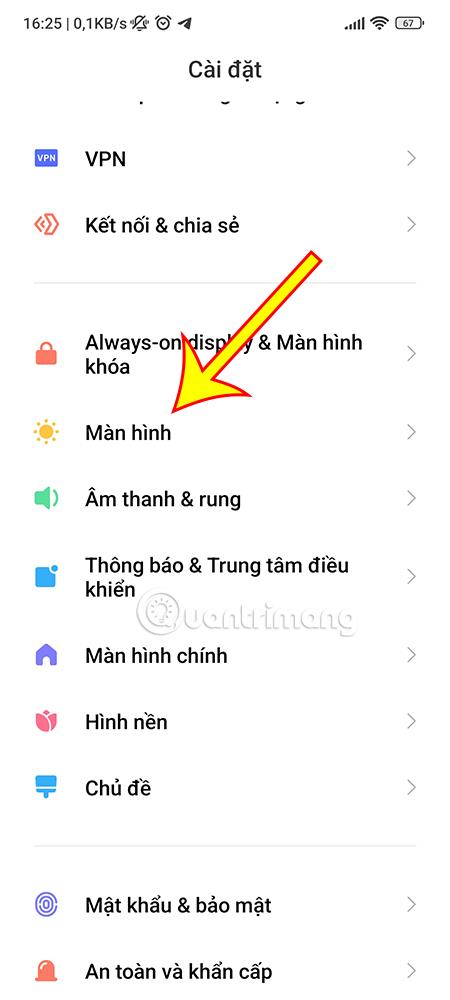
Hver er endurnýjunartíðni skjásins? Hvernig á að sérsníða endurnýjunarhraða skjásins á Xiaomi símanum þínum. Við skulum kanna núna.
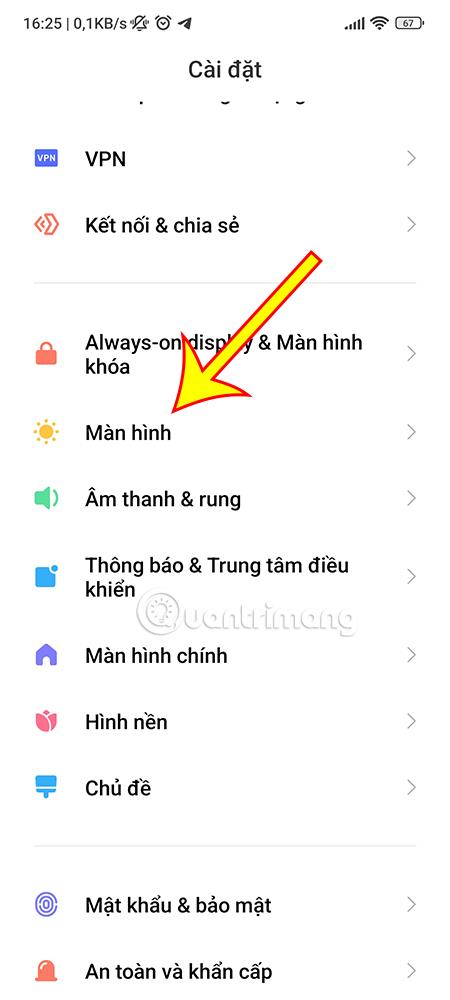
Flestir núverandi Xiaomi símar gera notendum kleift að sérsníða skönnunartíðni að þörfum þeirra. Svo hvaða áhrif hafa mismunandi skjáskönnunartíðni? Hvernig á að stilla skjáskönnunartíðni á Xiaomi símanum þínum? Þessi grein mun hjálpa þér að svara öllum ofangreindum spurningum.
Efnisyfirlit greinarinnar
Endurnýjunartíðni skjás er fjöldi skipta sem skjárinn getur teiknað nýja mynd á einni sekúndu. Þessi tíðni mun nota mælieininguna Hertz (Hz).
Til dæmis: Tækið þitt hefur 60Hz endurnýjunartíðni, sem þýðir að það getur endurnýjað myndir 60 sinnum á sekúndu.
Þetta þýðir að því hærri sem skannatíðni tækisins er, því sléttari verður notkunarupplifunin þín.
Venjulega stilla notendur skönnunartíðni Xiaomi-síma í 120Hz til að hámarka upplifunina þegar þeir spila leiki, horfa á myndbönd... Og að skipta yfir í 60Hz mun hjálpa notendum að spara rafhlöðulífið betur.
Eins og er, er fjöldi Xiaomi snjallsímagerða sem geta breytt skönnunartíðni eins og: K30 (POCO X2), MI 10, Black Shark 3 ...
Til að geta sérsniðið skjáskönnunartíðni tækisins þíns þurfa notendur að fylgja þessum skrefum.
Skref 1: Farðu í Stillingar Xiaomi símans.
Skref 2: Pikkaðu á Skjár eða á sumum tækjum Skjár .
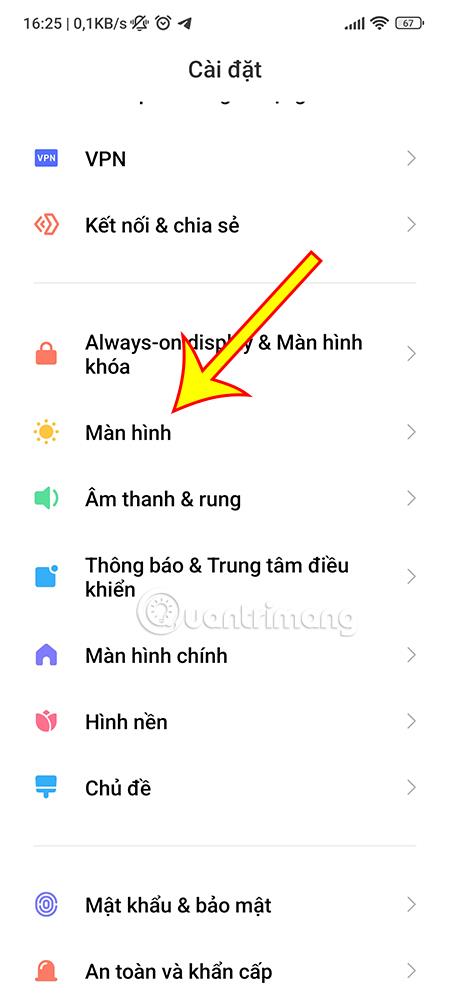
Skref 3: Skrunaðu hér niður til að finna hlutann endurnýjunartíðni eða skannatíðni.
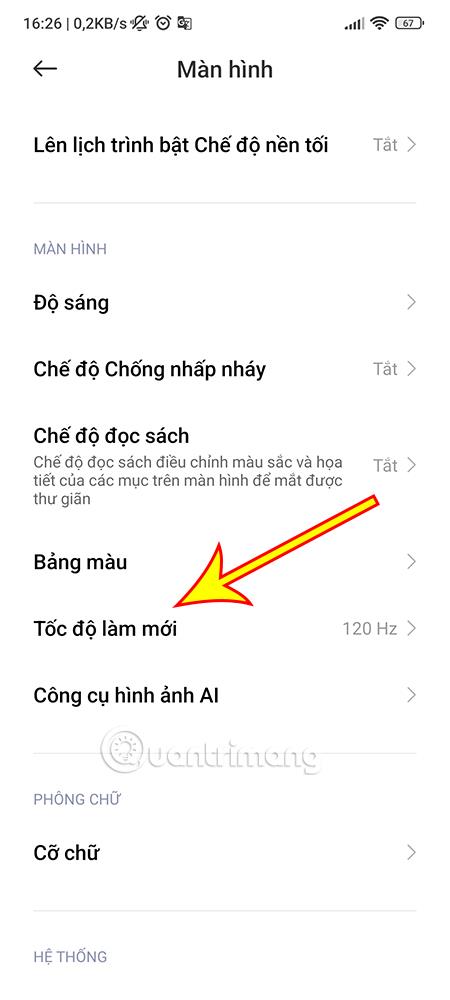
Í næsta stillingarhluta geturðu séð tvær skjáskönnunartíðnistillingar sem síminn þinn getur notað. Þarna inni:
Smelltu á skjáskönnunartíðni sem þú telur henta þínum þörfum.
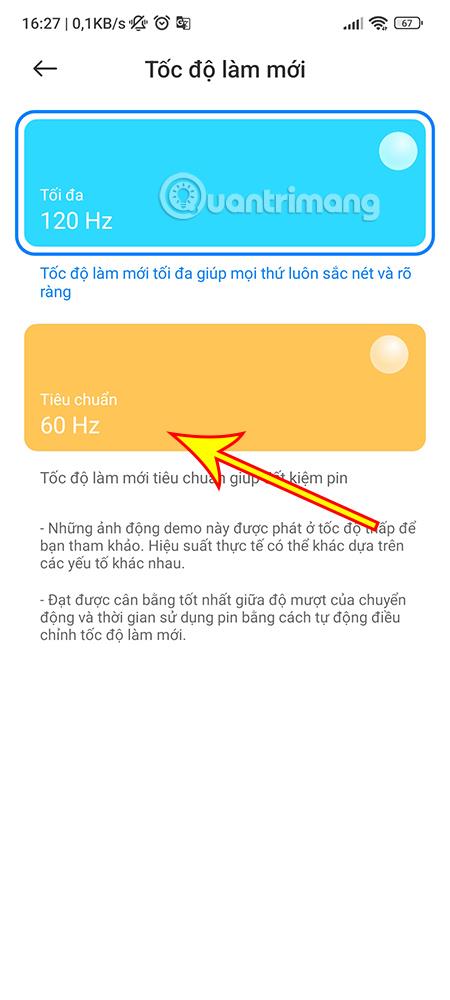
Þegar uppsetningu er lokið munu breytingar taka gildi strax án þess að þurfa að endurræsa tækið. Þú getur sjónrænt athugað muninn á skönnunartíðnistigum þegar flettaaðgerðir eru framkvæmdar.
Svo, með nokkrum einföldum skrefum, geturðu fljótt sérsniðið skjáskönnunartíðni Xiaomi símans. Gangi þér vel.
Í gegnum rauntíma tal-til-texta umbreytingareiginleikana sem eru innbyggðir í mörg innsláttarforrit í dag hefurðu hraðvirka, einfalda og á sama tíma mjög nákvæma innsláttaraðferð.
Bæði tölvur og snjallsímar geta tengst Tor. Besta leiðin til að fá aðgang að Tor úr snjallsímanum þínum er í gegnum Orbot, opinbera app verkefnisins.
oogle skilur líka eftir leitarferil sem þú vilt stundum ekki að einhver sem fái símann þinn lánaðan sjái í þessu Google leitarforriti. Hvernig á að eyða leitarsögu í Google, þú getur fylgst með skrefunum hér að neðan í þessari grein.
Hér að neðan eru bestu fölsuðu GPS forritin á Android. Það er allt ókeypis og krefst þess ekki að þú rótar símann þinn eða spjaldtölvu.
Á þessu ári lofar Android Q að koma með röð af nýjum eiginleikum og breytingum á Android stýrikerfinu. Við skulum sjá væntanlega útgáfudag Android Q og gjaldgengra tækja í eftirfarandi grein!
Öryggi og friðhelgi einkalífsins verða sífellt meiri áhyggjuefni fyrir notendur snjallsíma almennt.
Með „Ekki trufla“ stillingu Chrome OS geturðu tafarlaust slökkt á pirrandi tilkynningum til að fá markvissara vinnusvæði.
Veistu hvernig á að kveikja á leikjastillingu til að hámarka afköst leikja í símanum þínum? Ef ekki, þá skulum við kanna það núna.
Ef þú vilt geturðu líka stillt gagnsætt veggfóður fyrir allt Android símakerfið með því að nota Designer Tools forritið, þar á meðal forritsviðmótið og viðmót kerfisstillinga.
Fleiri og fleiri 5G símagerðir eru settar á markað, allt frá hönnun, gerðum til hluta. Í gegnum þessa grein skulum við kanna strax 5G símagerðirnar sem koma á markað í nóvember.









